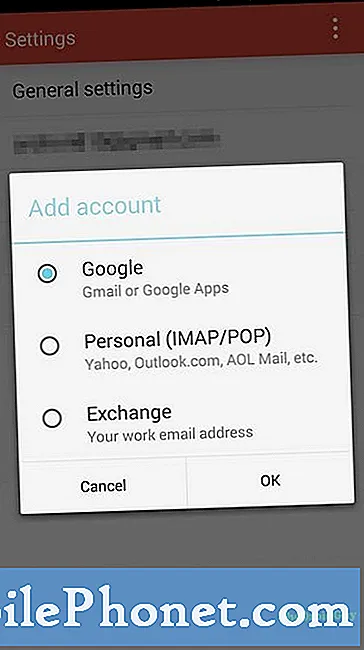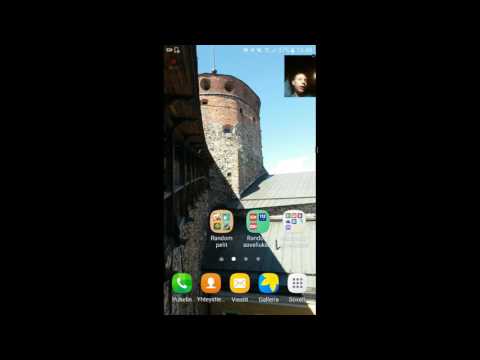
Sisältö
Microsoftin Xbox One -viihdekonsoli ei ole pelikenttä. Se on myös yleinen kaukosäädin ja televisiovastaanotin. Xbox One: n suoran televisiotoiminnon hyödyntäminen on hieman monimutkaista. Tässä on tiedettävä, mitä sinun tarvitsee tehdä, jotta voit katsella suoraa televisiota Xbox One -laitteessa.
Ennen ostamista
Ennen kuin sitoudut ostamaan Xbox One -laitteen käyttämään suoraa televisiotoimintoa, sinun on tiedettävä.
Live-televisio Xbox One -laitteessa on yksi konsolin itsensä vähiten ymmärretyistä ominaisuuksista. Osa tästä johtuu siitä, että Microsoft ei näytä tätä ominaisuutta usein näinä päivinä; he mieluummin puhuvat enemmän yksinomaisista peleistä ja uusista pelitoiminnoista, joita käyttäjät voivat odottaa näinä päivinä. Toinen syy siihen, että elävää televisiota ymmärretään väärin, johtuu siitä, että se ei toimi käyttäjien odottamalla tavalla.

Jos ajattelet ostaa Xbox One: n kaapelikaapeliyhtiön toimittaman kaapelilaatikon korvikkeena, sinun pitäisi odottaa hieman kauemmin. Huolimatta siitä, mitä jotkut ajattelevat, Xbox One ei voi korvata kaapelilaatikkoa useimmissa tilanteissa. Olet edelleen jumissa Comigon, Time Warnerin ja muiden kaapeliyhtiöiden tarjoaman valtavan laatikon kanssa. Sen sijaan, että kommunikoit suoraan kaapelilinjan kanssa kotona, Xbox One kommunikoi suoraan kaapelilaatikon kanssa. Kun käyttäjät vaihtavat kanavaa, Xbox One käyttää itse asiassa Kinect 2 -anturia vaihtamaan kaapelikanavan kanavaa.
Näin suurin osa kotitalouksista toimii ainakin. Tänään on pieni osajoukko käyttäjiä, jotka voivat korvata kaapelilaatikonsa joissakin huoneissa Xbox One -laitteen ansiosta. Pääasiassa vain Verizon-käyttäjät. Tämä johtuu siitä, että Verizon tekee sovelluksen, jonka avulla käyttäjät voivat lähettää televisiokanavia suoraan Xbox One -laitteeseen Internetin kautta. Tämä vähentää Xbox One -laitteen tarvetta kommunikoida itse kaapeliverkon kanssa ja antaa käyttäjille mahdollisuuden säästää hieman näihin kuukausittaisiin kaapelitelevisiovuokrausmaksuihin. Usein kannattaa tarkistaa, onko kaapeliyhtiö tarjoaa Xbox One -sovelluksen, kuten Verizon tarjoaa FiOS-asiakkailleen Xbox Storessa, jos sinulla on jo Xbox One.
Mitä ostaa
Tarvittavan laitteiston ostaminen suoran television katseluun Xbox One -palvelussa on suhteellisen yksinkertainen - jos teet kotitehtävän.
HDMI-kaapelilaatikko
Jos sinulla on ollut kaapeli jonkin aikaa, olet todennäköisesti perehtynyt teräväpiirtotelevisioihin. Ne antavat käyttäjille, joilla on teräväpiirtotelevisio, katsella elokuvia ja televisio-ohjelmia uskomattoman selkeästi. Valitettavasti kaikilla kaapelilaatikoilla ei välttämättä ole teräväpiirto-ominaisuuksia. Siirry sen kaapelin ruutuun, jonka suunnittelet panostavanne Xbox One -laitteeseen, ja katso sen takana HDMI-porttia, kuten yllä esitetty. Jos kaapelilaatikossa ei ole jotain sellaista kuin sinun on päivitettävä kaapelilaatikkoasi. Siellä ei ole mitään keinoa.

Tämä johtuu siitä, että Xbox One käyttää HDMI-läpivirtausporttia liittääksesi suoraan kaapelilaatikkoon. Tämä portti sallii Xboxin näyttää, mitä kaapelilaatikko näkyy. Ei läpikulkuporttia, elävää televisiota Xbox One -palvelussa. Päivitetyn laatikon saaminen on yksinkertaista, mutta se saattaa lisätä muutaman taalaa kuukausittaiseen laskuun joidenkin yritysten kanssa. Käänny vain palveluntarjoajan paikalliseen toimistoon vaihtaaksesi laatikot.
Mikä Xbox One ostaa

Jos sinulla on kaapelilaatikko, jossa on HDMI-portti kuin seuraava asia, johon sinun pitäisi keskittyä, on se, mitä Xbox One -paketti ostaa. Saat parhaan mahdollisen kokemuksen 499 dollarin Xbox One -konsolin, koska se sisältää Kinect 2 -anturin. Se on Kinect 2 -anturi, joka palkitsee ohjeet kaapelilaatikkoon.
Jos 499 dollarin Xbox One on hieman jyrkkä sinulle, voit aina ostaa 399 dollarin Xbox One -järjestelmän ilman Kinect 2 -anturia. Jotta voit selvittää, et voi tehdä asioita, kuten kertoa Xbox One -laitteelle, mitä kanavaa haluat katsella, ja Xbox OneGuide -ohjelman listaus on rajaton hyödytön. Et voi myöskään nostaa tai laskea television äänenvoimakkuutta. Tästä huolimatta voit silti vaihtaa kanavan kaapelikanavan kaukosäätimellä ja vaihtaa live-television ja pelien välillä. Voit myös sulkea live-tv-sovelluksen näytön sivulle.
Sanoisin, että teet sen oikein ensimmäistä kertaa ja poimia 499 dollarin Xbox One -palvelun, mutta voit ostaa halvemman Xbox One -laitteen ja lisätä sen myöhemmin Kinect 2 -anturiin. Emme vielä tiedä, kuinka paljon Kinect 2 -anturi maksaa, kun se saapuu myymälähyllyille itsenäisesti myöhemmin tänä vuonna.
Muista poimia myös HDMI-kaapeli. Haluatko, että konsoli liitetään suoraan kaapelilaatikkoon tämän HDMI-läpikulkuportin kautta, josta olemme puhuneet niin paljon.
Aseta kaikki
Oppaana tässä viimeisillä lomakausilla GottaBeMobile näytti, miten Xbox One -laite asetetaan. Sukella siihen oppaaseen, jotta konsoli on kytketty televisioon ja kytketty päälle. Ainoa ylimääräinen askel, johon sinun on kiinnitettävä huomiota laitteiston asennuksessa, on HDMI-kaapelin kytkeminen kaapelilaatikon HDMI-porttiin ja Xbox One -laitteen takana oleva läpivientiportti.
Nyt kun olet valmis Xbox One -laitteen ensimmäisen asennuksen, siirry Omat pelit ja sovellukset korostamalla sen joystickillä ja painamalla ohjaimen A-painiketta.
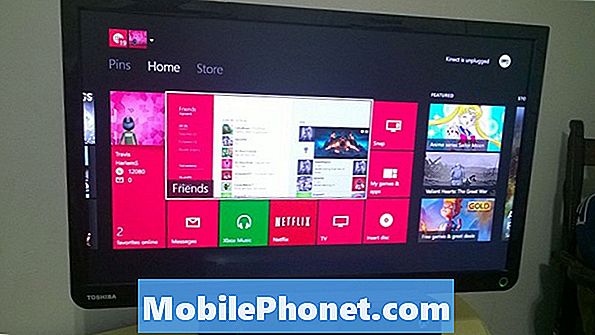
Korosta nyt sovellukset vaihtoehto näytön oikealla puolella ja paina A-painiketta.
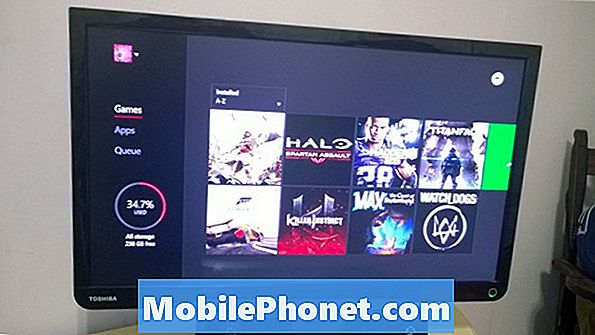
Selaa sovellusten näytön sisäpuolella vasemmalle ja valitse asetukset sovellus.
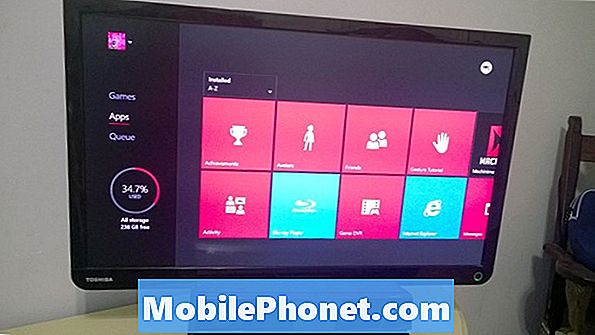
Valitse nyt TV & OneGuide.
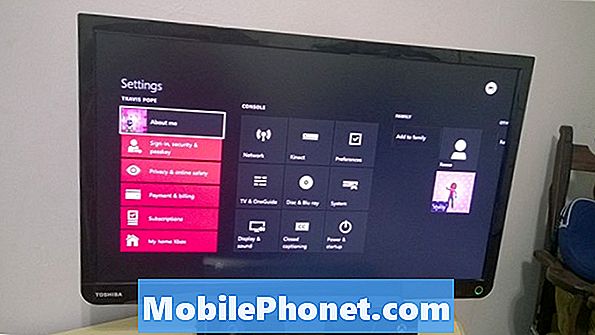
valita OneGuide ensimmäinen.
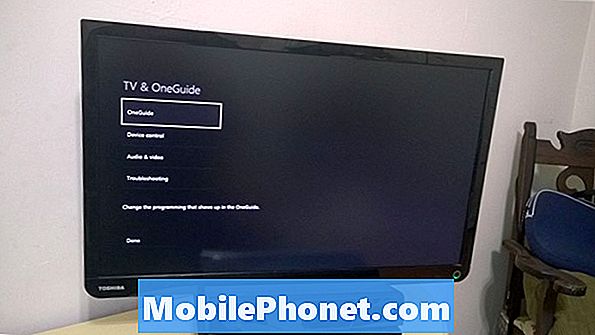
Valitse TV-kokoonpano. Seuraavassa on kerrottu Xbox Liveille, kuka palveluntarjoajasi on ja millainen postinumerosi elät. Tämä mahdollistaa Xbox Live -palvelun, joka toimii Xbox One -palvelun, mennä ulos ja noutaa alueesi kanavan kokoonpanon ja paljon muuta. Kun tämä on tehty, poistu OneGuide-asetusalueesta painamalla B-painiketta.
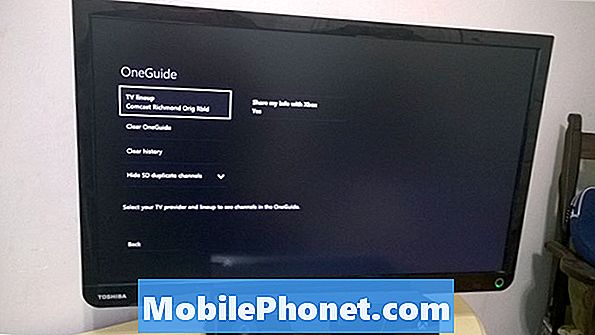
Valitse nyt Laitteiden hallinta. Tässä on kerrottava Xbox One -laitteelle, millaista televisiota sinulla on ja millaista kaapelilaatikkoa sinulla on. GottaBeMobile kattoi tämän Miten saat Xbox One -laitteen kytkemään television päälle.
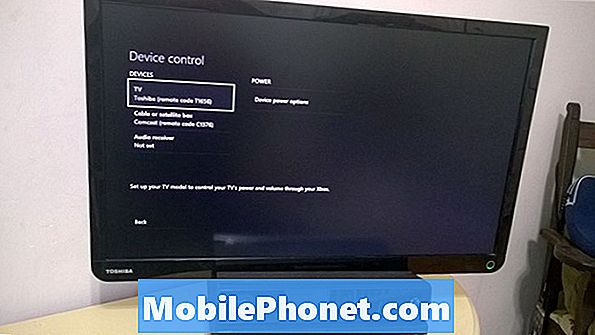
Mitä pitää mielessä
On joitakin asioita, joita haluat pitää mielessä, kun käytät Xbox One -laitetta suoran television katseluun. Ensinnäkin haluat pitää Kinect 2 -anturin kytkettynä. Älä häiritse yrittää navigoida käyttöliittymällä käsilläsi, mutta käytä äänikomentoja. Kun siirryt kanavaan mistä tahansa Xbox One -laitteesta, on niin yksinkertaista kuin sanoa "Xbox, Siirry TV: hen" tai "Xbox, Katso ABC: n perhe." Tietenkin voit käyttää Xbox One: n ohjainta navigoimaan myös käyttöliittymässä. Myös "Xbox, On" tai ohjaimen kytkeminen päälle kytkeytyy myös televisioon. Lopuksi "Xbox, OneGuide" tai X-painike ohjaimessa vetävät vuorovaikutteisen luettelon siitä, mitä jokaisella kanavalla on. OneGuide on saatavana myös Xbox SmartGlass älypuhelinsovelluksen kautta.
Pidä hauskaa katsomassa suosikkikanaviasi Xbox One -laitteessa!